MacBookに貼るステッカーは、おしゃれなものやかっこいいものまで豊富にあります。
そこで本記事では、おしゃれなMacBookステッカーのおすすめを紹介。選び方・貼り方のコツ・選び方・ステッカーを自作する方法なども紹介します。
この記事の目次
- 1 MacBookにステッカーはダサい?おしゃれ?
- 2 MacBookのステッカーのおもな種類
- 3 MacBookに貼るステッカーを選ぶポイント
- 4 おしゃれなMacBookステッカーおすすめ12選
- 4.1 シンプルかつユニークなステッカー:ヘッドフォン
- 4.2 一捻りあるディズニーのステッカー:白雪姫の逆襲
- 4.3 ディズニー好きをクールにアピールするステッカー:ミッキーハンド
- 4.4 ヨッシーがりんごを食べちゃうステッカー:ハングリーヨッシー
- 4.5 りんごを活かした面白デザインのステッカー:アップルジュース
- 4.6 和風好きにおすすめ:アートステッカー in ジャパン 富士山
- 4.7 猫が好きな人はこれ:黒猫
- 4.8 ダークでクールなステッカー:ジョーカー
- 4.9 アーティスティックさを演出するステッカー:フラワー
- 4.10 シンプルに個性が出せるステッカー:LEAN
- 4.11 Apple好きにぴったりの文字ステッカー:think diffrent
- 4.12 ただカッコいい:The Molotov Guy with Flowers Banksy
- 5 MacBookにステッカーをおしゃれに貼るコツ
- 6 MacBookのステッカーでお気に入りがない時は自作してみよう
- 7 ステッカーを貼ってMacBookで個性をアピールしよう

MacBookにステッカーはダサい?おしゃれ?

MacBookにステッカーを貼るのは「アリ」か「ナシ」か。両者の意見を参考に解説します。
MacBookにステッカーは「アリ」
ノートパソコンにステッカーを貼るのは「アリ」と考える方は多いです。
アリ派の意見の一部を紹介すると、以下の通りです。
- ノートパソコンにおしゃれさやオリジナリティーを出せるから
- ステッカーを通してビジネスやプライベートでの会話の話題につながるから
- 本体についた取れない汚れや傷などを隠せるから
- 一目で自分のパソコンと分かるので、盗難防止にも役立つから
上記の通りで、個性を演出できるだけでなく、実用性も兼ね備えています。
MacBookにステッカーは「ナシ」という意見も
一方で、ノートパソコンにステッカーを貼るのは「ナシ」と考える方もいます。
ナシ派の意見の一部を紹介すると、以下の通りです。
- 必要以上に貼りすぎたりかっこよく貼れないと、逆にダサく見えて恥ずかしいから
- 企業ロゴやブランド名のステッカーが多いと「意識高い系」のレッテルを貼られるから
- ステッカーを剥がすとき、シール剥がしなどを使う手間が発生するから
- ステッカーの種類によっては、背面のりんごが隠れてしまうから
上記の通りで、逆にダサく見えたり剥がす手間が発生するのがよくないようです。
MacBookのステッカーのおもな種類
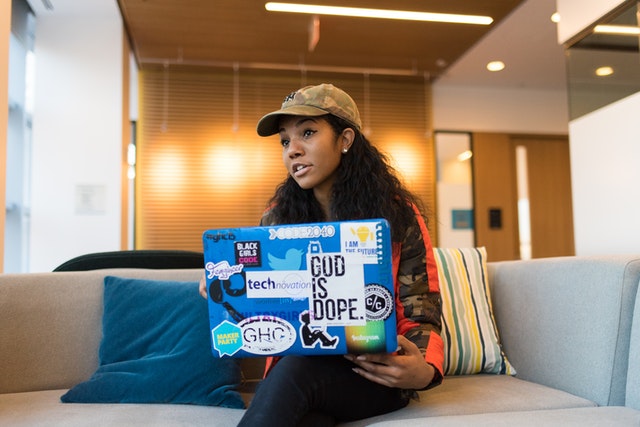
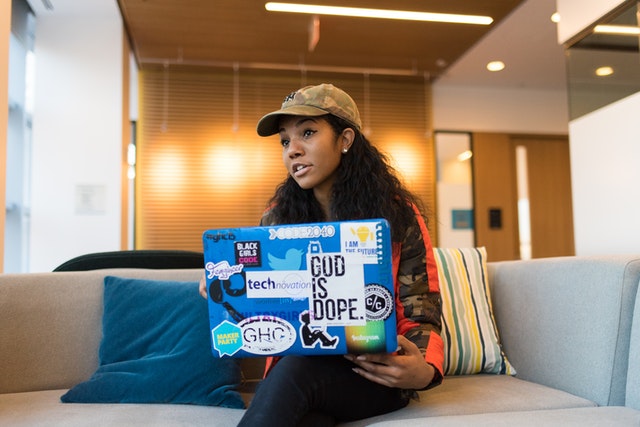
本章では、MacBookのステッカーのおもな種類を解説します。
- ロゴや文字のステッカー
- スキンシール
ロゴや文字のステッカー
まずは、企業・ブランドのロゴや文字のステッカーです。
普段からよく使うモノやサービスを提供する企業のロゴを貼ると、相手へのアピールやモチベーションアップにつながるでしょう。
デザインに自信のある方からそうでない方まで幅広く使えるのが、ロゴや文字のステッカーの魅力と言えるでしょう。
スキンシール
スキンシールとは、スマートフォンやノートパソコンなどにつきやすい傷や指紋を防ぐためのシールです。
本体を保護するという機能性だけでなく、おしゃれを追求したスキンシールも数多くあります。
ただし、スキンシールは全面を覆うため、ズレや気泡などに注意して貼らなければなりません。

MacBookに貼るステッカーを選ぶポイント


本章では、MacBookに貼るステッカーを選ぶポイントを4つに分けて解説します。
- MacBookのサイズに合わせる
- MacBookのカラーに合わせる
- Appleのりんごのロゴを活かす
- 好きなブランド・バンド・メーカーなどのステッカーを選ぶ
MacBookのサイズに合わせる
1つ目は、お使いのMacBookのサイズに合うステッカーを貼ることです。
企業ロゴやブランド名などの小さなステッカーであれば、サイズの大小をそこまで気にする必要はありません。
しかし、サイズ指定のあるステッカーやスキンシールは、お使いのMacBookのサイズに合うものを選びましょう。
MacBookのカラーに合わせる
2つ目は、お使いのMacBookのカラーに合うステッカーを選ぶことです。
Mac本体は非常にシンプルなデザインのため、ステッカーのカラーを間違うとごちゃごちゃした印象を与えてしまいます。
そのため、なるべく本体に合うシンプルなカラーでまとめるのがよいでしょう。
Appleのりんごのロゴを活かす
3つ目は、背面にあるAppleのりんごのロゴを活かせるステッカーを選ぶことです。
ステッカーの中には、りんごを手に取るステッカーやりんごを食べようとするステッカーも。
また、りんごが光るMacBookであれば、ステッカーと合わせて遊び心がさらにアップするので、ステッカー選びがより一層楽しくなります。
好きなブランド・バンド・メーカーなどのステッカーを選ぶ
4つ目は、自分が好きなブランド・バンド・メーカーなどのステッカーを選ぶことです。
オリジナリティーを出すなら、まずは好きなものを貼るのもありでしょう。
そこから、おしゃれな組み合わせを考えるのも、ステッカーを貼る魅力の1つです。
おしゃれなMacBookステッカーおすすめ12選
本章では、MacBookにおすすめのステッカーを12個紹介します。
対応サイズやカラーバリエーションに関しては、商品ページにて詳細を確認してください。
シンプルかつユニークなステッカー:ヘッドフォン
- ヘッドフォンのステッカーで背面のりんごに貼り付けて使う
- ごちゃっとしたステッカーはつけたくないけど、少しアクセントが欲しい人におすすめ
Appleのりんごマークにヘッドフォンをつけることで、シンプルでも可愛い印象を与えるおすすめのステッカーです。
りんごの形に沿ったステッカーなので、貼る位置を正確に決めないといけません。そのため、貼る難易度は少し高いようです。
一捻りあるディズニーのステッカー:白雪姫の逆襲
- 白雪姫がりんごをちょうど持っているかのように見えるステッカー
- バンダナで顔を隠したギャング風のデザインで、カラーはブラック一色でまとめられている
ディズニープリンセスの白雪姫をコンセプトとしたステッカー。
明るく聡明な女性という本来のイメージに反したデザインが、一捻りあって面白いです。
ディズニー好きをクールにアピールするステッカー:ミッキーハンド
- ミッキーが食べかけのりんごを手に乗せているシンプルでかわいいステッカー
- ディズニー好きを主張しすぎないデザインなので、安心して使える
あえてミッキーの手だけをデザインした、ディズニー好きをさりげなくアピールしつつもMacBookのシンプルさも損なわないステッカーです。
ディズニー好き以外の方でも、ほかのMacユーザーとの違いを出すのにおすすめ。
この記事もオススメ



ヨッシーがりんごを食べちゃうステッカー:ハングリーヨッシー
- マリオシリーズの人気キャラクターであるヨッシーのステッカー
- 舌先ありとなしの2タイプがあり、長い舌を伸ばしてりんごを食べる姿がかわいらしい
マリオの頼れる仲間でかわいらしい見た目で人気のあるヨッシーのステッカーです。
ヨッシーの特徴である長い舌を活かして、Macのりんごを食べようとする姿が愛らしいですね。
りんごを活かした面白デザインのステッカー:アップルジュース
- Macのりんごマークをアップルジュースのパッケージに見立てたステッカー
- シュールで面白いデザインのため、背面が寂しいと思っている人におすすめ
りんごをアップルジュースのパッケージに活かすという、ひときわセンスを感じるポップなステッカーです。
カラーはブラック・レッド・ホワイトの3色で、りんごマークの色とマッチするホワイトがおすすめです。
和風好きにおすすめ:アートステッカー in ジャパン 富士山
- 葛飾北斎(かつしかほくさい)の『冨嶽三十六景(ふがくさんじゅうろっけい)』のような、富士山と荒波を表現したステッカー
- Macの背面の下半分を覆うほどの大きさのため、ダイナミックでインパクトのあるステッカーを求めている人にもおすすめ
日本の和を感じさせる、富士山と荒波を存分に表現しているステッカーです。
りんごマークが太陽のようにも見えるため、存在感がありつつもMac本体のデザインに十分マッチするでしょう。
猫が好きな人はこれ:黒猫
- 黒猫が前脚をMacのりんごマークにちょこんとのせている様がかわいらしいステッカー
- デザインがシンプルなので、Macのワンポイントとしてもおすすめ
猫好きの方ならば、シンプルな黒猫のステッカーがおすすめです。りんごに前脚をちょこんとのせてかわいらしさをアピールしており、見ているだけでいやされます。
ダークでクールなステッカー:ジョーカー
- バットマンの悪役で2019年公開の映画で一躍人気を博した「JOKER(ジョーカー)」のステッカー
- 狂気に満ちた道化師のたたずまいを表現しており、おしゃれでクールな印象を与える
狂気で人々を恐怖に陥れるバットマンの悪役であるジョーカーをデザインしたステッカー。
DCコミックスが好きな方やクールなデザインを探している方におすすめです。
アーティスティックさを演出するステッカー:フラワー
- さまざまな色の絵具を垂らしてアーティスティックさを演出したステッカー
- 背面だけでなく、底面と内側のキーパッド用もついてくるので、Mac全体をカラフルに変えられる
非常に芸術性の高いステッカーをお探しならば、こちらの「フラワー」がおすすめです。
Mac全体を活かした鮮やかなステッカーなので、目立つことは間違いないでしょう。
シンプルに個性が出せるステッカー:LEAN
- 棒人間がりんごマークに片手をついている、シンプルでかわいらしいステッカー
- Macの背面を極力汚さず、ワンポイントを加えたいという方におすすめ
ワンポイントで個性が出せるステッカーをお探しならば、こちらの「LEAN」がおすすめ。
「棒人間」というユーモアかつおしゃれなデザインで、ほかのMacBookユーザーとの差別化を図りましょう。
Apple好きにぴったりの文字ステッカー:think diffrent
- Appleの広告キャンペーンで話題となった「Think Diffrent」を表現した文字ステッカー
- 昔からAppleが好きな方やスティーブ・ジョブズが好きな方におすすめ
Apple創業者のスティーブ・ジョブズがAppleに復帰した、1997年の広告キャンペーンのスローガンで採用された「Think Diffrent」をモチーフにしたステッカーです。
手書き感のあるデザインが印象的で、当時のAppleを知る方にとってはなつかしさを感じさせるでしょう。
この記事もオススメ
4つの特徴を比較-300x199.jpg)
4つの特徴を比較-300x199.jpg)
4つの特徴を比較-300x199.jpg)
ただカッコいい:The Molotov Guy with Flowers Banksy
- 正体不明のアーティスト「バンクシー」のアート作品を模したステッカー
- かっこよさとメッセージ性のあるデザインが魅力
自分の作品がオークションにかけられた際、シュレッダーで突然細断され一躍話題となった、イギリスの正体不明のアーティスト「バンクシー」に関するステッカーです。
大きなデザインなので、見た目のインパクトはさることながら、クールでメッセージ性のあるところも魅力の1つでしょう。
MacBookにステッカーをおしゃれに貼るコツ


MacBookにステッカーを貼るなら、おしゃれに貼りたいもの。おしゃれに貼るコツを簡単に紹介すると、以下の通りです。
- 垂直だけでなく斜めにも貼る
- 細かいステッカーを貼りすぎてゴチャゴチャにしない
- サイズの違うステッカーを選び、バランスを見ながら配置する
- 大きめのステッカーをバシッと貼ると迫力が出る
- ステッカーをあえて重ねてみる
上記の通りで、これらのコツを組み合わせるとおしゃれ度がアップするでしょう。
具体的な貼り方は「ノートパソコンにおすすめのステッカー13選 はがせる貼り方も解説」で紹介しています。ぜひ参考にしてみてください。
MacBookのステッカーでお気に入りがない時は自作してみよう


お目当てのステッカーが見つからない、自分の感性に合うステッカーがないという場合は、思い切ってステッカーを自作してみましょう。
MacBookのステッカーを自作する方法は、おもに以下の2つです。
- 専用のプリンターで自作する
- 好きなデザインのスキンシールのオーダーメイドができるCaseAppを利用する
一番手っ取り早いのは、自作ステッカーを作れる専用キットを用意して、プリンターで印刷することです。
ただし、手の凝ったデザインは、Photoshopのような編集ソフトが必要になるでしょう。
デザインに自信がない方や機材がない方は、好きなデザインをオーダーできるCaseAppを利用するのがおすすめです。
この記事もオススメ



ステッカーを貼ってMacBookで個性をアピールしよう
おしゃれなMacBookステッカーのおすすめや、おしゃれに貼るコツ・選び方・自作する方法などを一挙に紹介しました。
ステッカーを貼るのはダサいと感じる方もいるかもしれません。しかし、紹介したおしゃれなステッカーを見て考え方が変わった方もいるでしょう。
ご紹介したおすすめステッカーに加えて、おしゃれに貼るコツを実践すれば、さらにMacBookがスタイリッシュかつおしゃれに変身します。
MacBookにステッカーを加えて、個性をアピールしてモチベーションを上げましょう。
はじめての転職、何から始めればいいか分からないなら

「そろそろ転職したいけれど、失敗はしたくない……」そんな方へ、テックキャンプでは読むだけでIT転職が有利になる限定資料を無料プレゼント中!
例えばこのような疑問はありませんか。
・未経験OKの求人へ応募するのは危ない?
・IT業界転職における“35歳限界説”は本当?
・手に職をつけて収入を安定させられる職種は?
資料では、転職でよくある疑問について丁寧に解説します。IT業界だけでなく、転職を考えている全ての方におすすめです。
「自分がIT業界に向いているかどうか」など、IT転職に興味がある方は無料カウンセリングにもお気軽にお申し込みください。













![ジョーカー joker アートステッカー Macbookpro/air13,15インチ対応 PCスキンシール C103 [並行輸入品]](https://m.media-amazon.com/images/I/31IZqhBYjqL._SL500_.jpg)





























